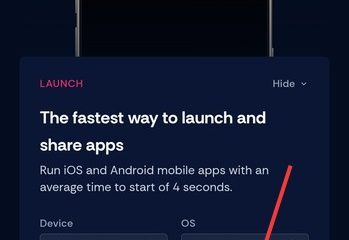Artikel ini menjelaskan cara mengaktifkan atau menonaktifkan Windows Registry Editor (regedit.exe) di Windows 11.
Registri Windows adalah database yang menyimpan semua pengaturan Windows dalam struktur hierarkis, termasuk sebagian besar aplikasi yang diinstal di sistem Anda.
Seseorang dapat melakukan banyak tugas di Registri Windows menggunakan Editor Registri, termasuk memperbaiki kesalahan, mengutak-atik fitur, dan meningkatkan kinerja Windows.
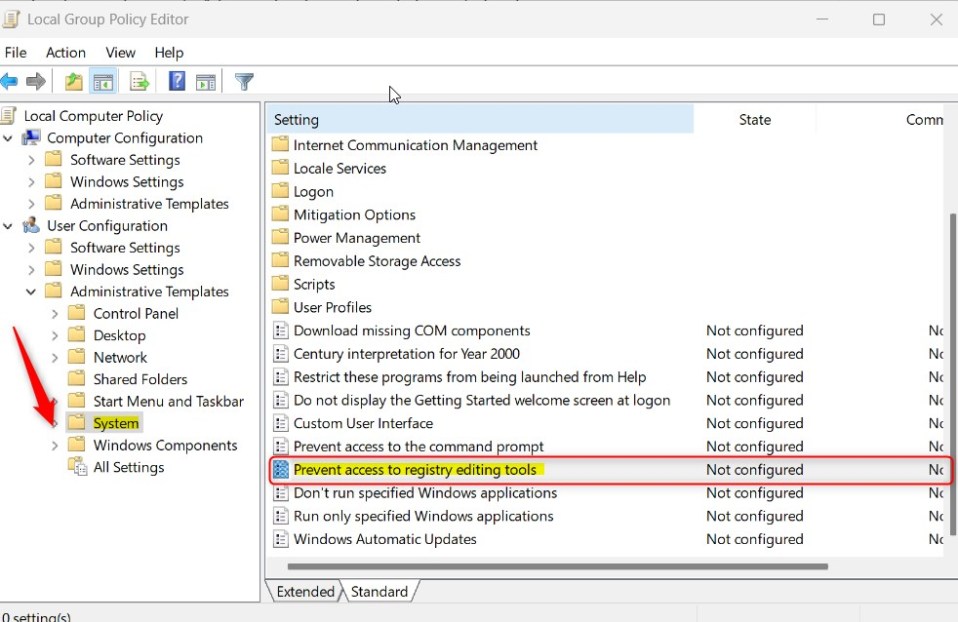
Editor registri (regedit.exe) sangat penting untuk administrator sistem. Namun, tidak semua pengguna harus memiliki akses ke sana. Jika Anda tidak ingin pengguna menggunakan aplikasi Editor Registri di Windows, Anda dapat menonaktifkannya.
Setelah dinonaktifkan, pengguna akan mendapatkan pesan bahwa administrator sistem telah menonaktifkan aplikasi Editor Registri.
Nonaktifkan atau Aktifkan Windows Registry Editor
Seperti disebutkan di atas, administrator sistem dapat menghidupkan atau mematikan aplikasi Windows Registry Editor untuk pengguna tertentu atau semua pengguna di Windows.
Berikut cara melakukannya.
Pertama, buka Local Group Policy Editor.
Kemudian luaskan folder berikut Konfigurasi Pengguna > Template Administratif > Sistem.
Konfigurasi Pengguna-> Template Administratif-> Sistem
Selanjutnya, klik folder Sistem di panel kiri, dan klik dua kali pengaturan di sebelah kanan disebut “Cegah akses ke alat pengeditan registri“untuk membuka.
Windows mengizinkan penggunaan Biometrik.
Saat jendela pengaturan terbuka, pilih salah satu opsi:
Tidak Dikonfigurasi – Sama seperti Dinonaktifkan. Pengguna dapat mengakses Editor Registri (regedit.exe). Diaktifkan – Pengguna tidak dapat mengakses Editor Registri (regedit.exe). Dinonaktifkan – Pengguna dapat mengakses Editor Registri (regedit.exe) 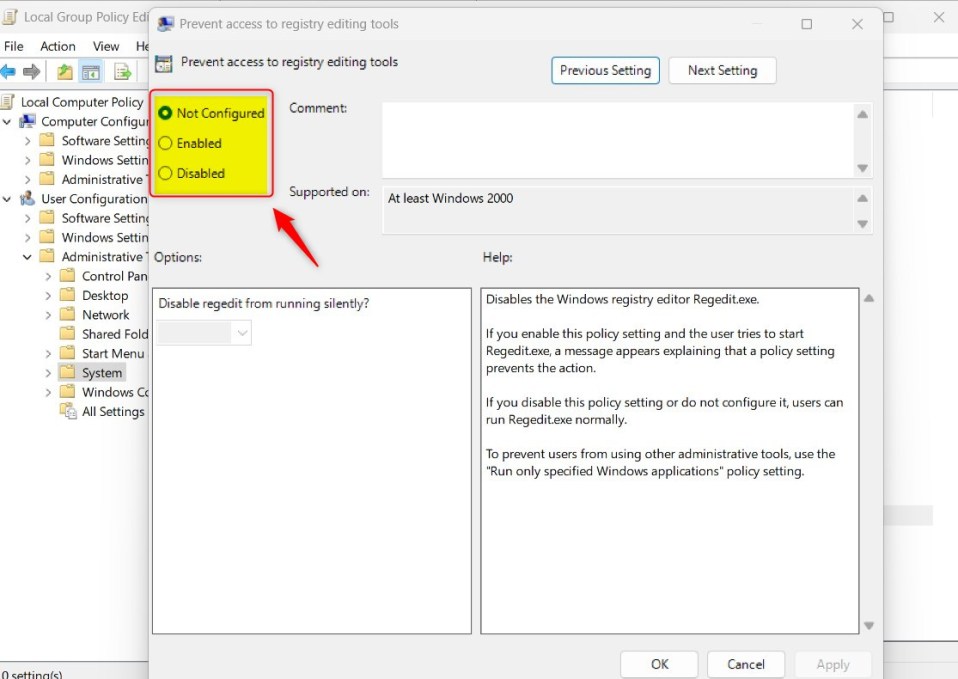 Windows memungkinkan penggunaan opsi biometrik.
Windows memungkinkan penggunaan opsi biometrik.
Simpan pengaturan Anda dan mulai ulang komputer Anda agar perubahan diterapkan.
Aktifkan atau nonaktifkan Editor Registri melalui Editor Registri Windows
Cara lain untuk mengaktifkan atau menonaktifkan Registri Editor di Windows harus menggunakan Windows Registry Editor.
Jika Anda tidak dapat membuka Local Group Policy Editor, gunakan editor Windows Registry sebagai gantinya.
Buka Registri Windows, dan arahkan ke dua kunci folder di bawah. Kunci USER akan menonaktifkan atau mengaktifkan Editor Registri untuk pengguna standar. Gunakan kunci MESIN untuk menonaktifkan atau mengaktifkan semua pengguna.
HKEY_CURRENT_USER\SOFTWARE\Microsoft\Windows\CurrentVersion\Policies\System HKEY_LOCAL_MACHINE\SOFTWARE\Microsoft\ Windows\CurrentVersion\Policies\System
Jika Anda tidak melihat kunci folder System , klik kanan kunci Kebijakan , lalu buat subkunci (System) folder.
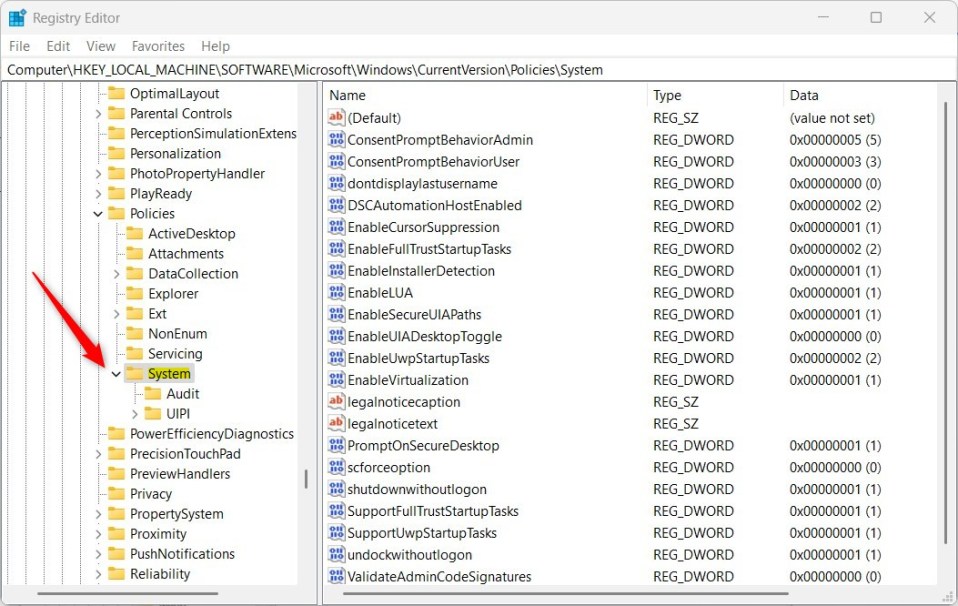 Windows memungkinkan penggunaan biometrik Registri Windows
Windows memungkinkan penggunaan biometrik Registri Windows
Klik kanan Sistem panel kanan tombol folder dan pilih Baru-> Nilai DWORD (32-bit). Ketik kunci baru bernama DisableRegistryTools.
Klik dua kali nama item kunci baru (DisableRegistryTools) dan pastikan Base opsinya adalah Desimal, lalu perbarui Data nilai:
Untuk menonaktifkan Editor Registri, ketik 2. Untuk mengaktifkan Editor Registri, hapus nama DisableRegistryTools yang dibuat di atas. 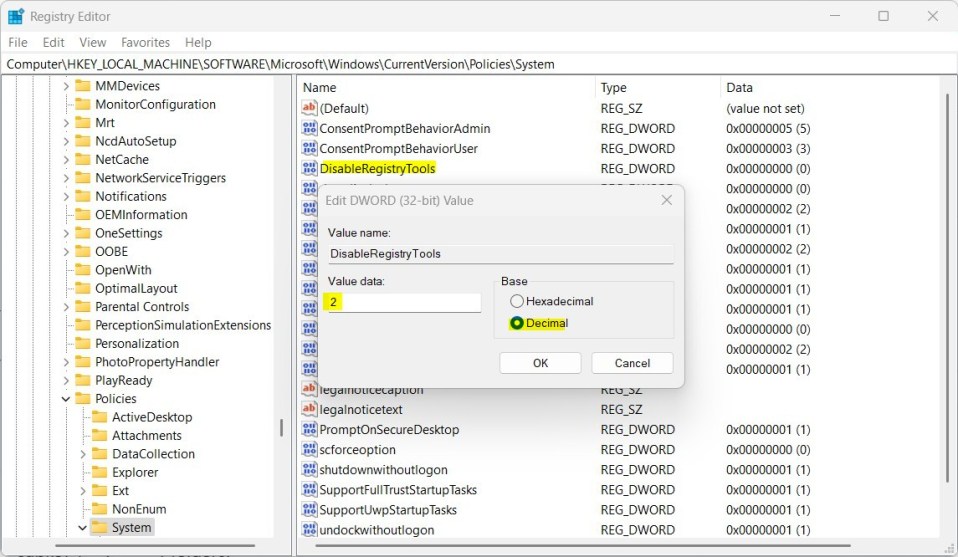 Windows memungkinkan penggunaan data nilai registri windows biometrik diperbarui
Windows memungkinkan penggunaan data nilai registri windows biometrik diperbarui
Simpan perubahan Anda dan mulai ulang komputer Anda.
Menggunakan Windows PowerShell untuk menonaktifkan atau aktifkan Editor Registri
Namun, pengguna dapat menggunakan Windows PowerShell untuk menonaktifkan atau mengaktifkan Editor Registri. Di bawah ini adalah cara melakukannya.
Pertama, buka aplikasi Windows PowerShell sebagai administrator.
Kemudian jalankan perintah di bawah ini untuk menonaktifkan atau mengaktifkan Editor Registri.
Aktifkan Editor Registri.
PowerShell Remove-ItemProperty-Path HKCU:\Software\Microsoft\Windows\CurrentVersion\Policies\System-Name DisableRegistryTools-Force PowerShell Remove-ItemProperty-Path HKLM:\ Software\Microsoft\Windows\CurrentVersion\Policies\System-Name DisableRegistryTools-Force
Nonaktifkan Penyunting Registri.
PowerShell Set-ItemProperty-Path HKCU:\Software\Microsoft\Windows \CurrentVersion\Policies\System-Name DisableRegistryTools-Value 2-Force PowerShell Set-ItemProperty-Path HKLM:\Software\Microsoft\Windows\CurrentVersion\Policies\System-Name DisableRegistryTools-Value 2-Force
Itu harus dilakukan!
Kesimpulan:
Pos ini menunjukkan kepada Anda cara mengaktifkan atau menonaktifkan Editor Registri di Windows 11. Jika Anda menemukan kesalahan di atas atau ingin menambahkan sesuatu , silakan gunakan formulir komentar di bawah.